Nintendo Switch er en populær spillkonsoll som lar spillere spille sine favorittlekser hjemme og på farten. Dock-stasjonen kan kobles til TV-en for å spille på en stor skjerm. Men hvis du ønsker å ta opp spillopplevelsen din for å dele den på nettet, må du overføre signalet fra konsollen til en PC eller bærbar datamaskin.
Problemet er at dock-stasjonen har en HDMI OUT-port for videooverføring, mens PC-er og bærbare datamaskiner vanligvis ikke har HDMI IN-port, bare HDMI OUT-port. Løsningen er å bruke et opptakskort, som er en enhet som konverterer HDMI-strøm til USB-data. Med et opptakskort kan du koble Nintendo Switch til PC-en eller den bærbare datamaskinen din og ta opp spillopplevelsen din via USB-tilkoblingen.
Hvordan koble Nintendo Switch til bærbar datamaskin eller PC med et opptakskort
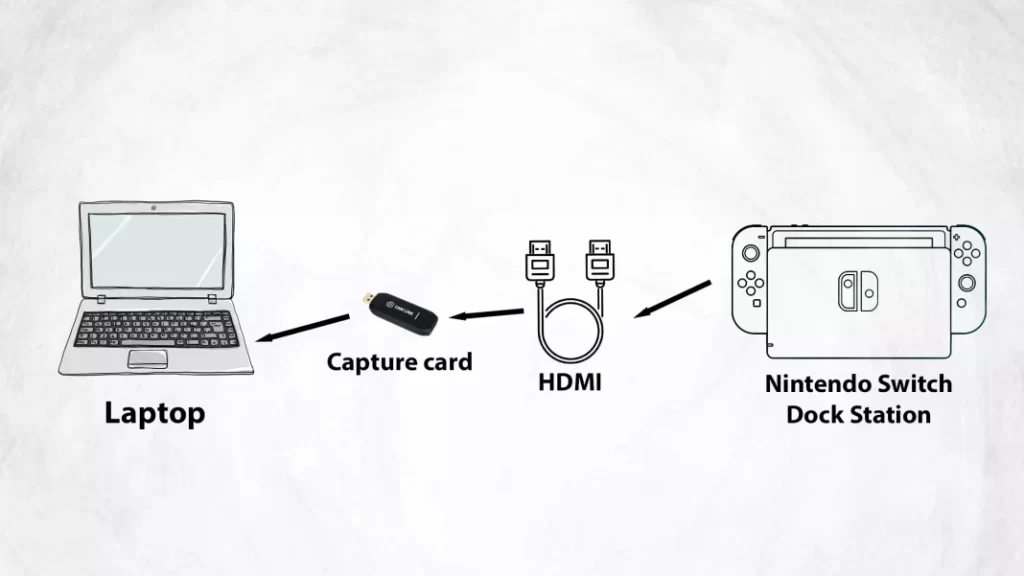
- Koble opptakskortet til datamaskinen:
- Koble opptakskortet til en USB-port.
- Koble HDMI-kabelen til opptakskortet.
- Koble Nintendo Switch-dock-stasjonen til opptakskortet.
- Plasser Nintendo Switch i dock-stasjonen:
- Bytt Nintendo Switch til TV-modus.
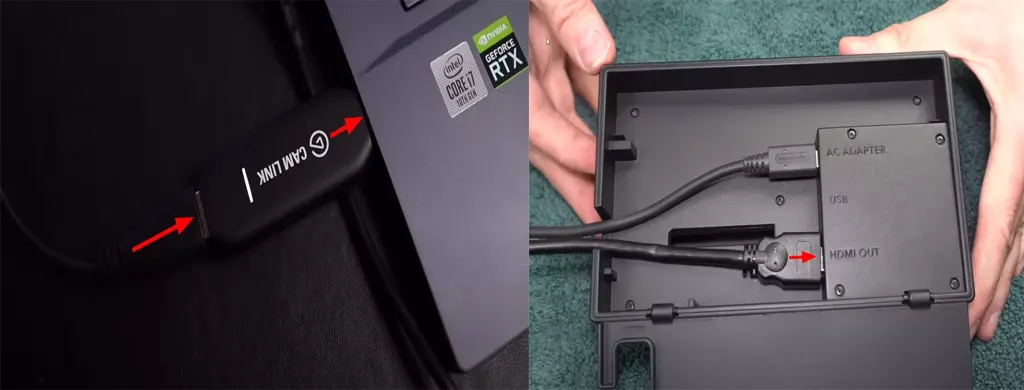
Nå må du installere og konfigurere programvare på datamaskinen eller den bærbare datamaskinen for å behandle dataene mottatt via USB og gjøre dem om til et bilde på skjermen. Avhengig av hvilket opptakskort du har kjøpt, må du laste ned programvaren fra opptakskortprodusentens nettside. Det er ikke nødvendig å gå i detalj om oppsettet, ettersom det finnes hundrevis av forskjellige kort. Når du har fullført oppsettet, bør du kunne se Nintendo-skjermen på datamaskinen eller den bærbare datamaskinen din. Siden hovedformålet med kortene er å ta opp spill, følger du instruksjonene for hvordan du setter opp spillopptak, oppløsning og bildefrekvens.
Hvilket opptakskort kan du kjøpe for bruk med Nintendo Switch
Det finnes mange opptakskort på markedet som er kompatible med Nintendo Switch. Her er noen populære alternativer:
| Modell | Oppløsning | Tilkobling | Funksjoner |
|---|---|---|---|
| Elgato Game Capture HD60 S | Opptil 1080p60 | USB 3.0 | Lav forsinkelse, programvare for opptak og redigering, enkel tilkobling. |
| Elgato Cam Link 4K | Opptil 4K | USB 3.0 | En rimeligere versjon av Elgato sitt opptakskort. |
| AVerMedia Live Gamer Portable 2 Plus | Opptil 1080p60 | USB 2.0 | Innebygd LCD-skjerm for videoforsiktig. |
| Razer Ripsaw HD | Opptil 1080p60 | USB 3.0 | Programvare for å legge til overlegg og effekter, støtte for konsollstrømming. |
| Magewell USB Capture HDMI Gen 2 | Opptil 1080p60 | USB 3.0 | Plug-and-play, ingen drivere eller programvare nødvendig, kompatibilitet med forskjellige operativsystemer. |
Ulemper ved å bruke et opptakskort
Selv om det er praktisk å bruke et opptakskort for å koble Nintendo Switch til en bærbar datamaskin for å ta opp eller strømme spill, er det noen potensielle ulemper å være oppmerksom på.
- Ytelseseffekter: Fordi signalet gjennomgår to ekstra konverteringer, fra HDMI til USB og deretter fra USB til videostrøm, introduserer opptakskort alltid signalforsinkelse, noe som kan være kritisk i spill.
- Forsinkelsen er ikke kritisk hvis du bruker opptakskortet for å koble til et ekstra webkamera for et annet vinkler eller for å sende video direkte fra kameraet til bærbar datamaskin.










